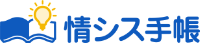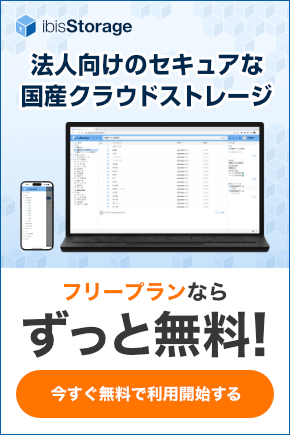「ファイルサーバーのバックアップにはどんな方法があるんだろう?」
ファイルサーバーのハードウェア故障や災害、サイバー攻撃といった非常事態が起きた際にも社内の重要なデータを消失しないために、バックアップは必要不可欠です。
しかし、リスクに備えた最適なバックアップ方法がよくわからないという方もいるのではないでしょうか。
そこでこの記事では、ファイルサーバーのバックアップについて解説していきます。
バックアップの方法や種類についても解説していきますので、万が一の事態に備えていきましょう。
目次
ファイルサーバーのバックアップとは
ファイルサーバーのバックアップとは、データの破損や消失に備えてコピーを保存しておくことを言います。
ファイルサーバーのデータは、ヒューマンエラーだけでなく予測できない突然のハードウェア故障や災害、サイバー攻撃によっても破損します。そういった際にバックアップをとっていないと、社内の重要なデータが復旧できなくなり、業務が停止するなんて事態にも繋がりかねません。
そういった際の損害を最小限に食い止めるためにも、バックアップは重要です。
ファイルサーバーにおけるバックアップの種類
ファイルサーバーの全てのデータをバックアップしようとすると、手間と時間がかかります。そのため、毎回毎回全てのデータをバックアップするのは現実的ではありません。バックアップの種類を使い分けて、効率的にデータを保護する必要があります。
Windowsのファイルサーバーであれば、「Windows Serverバックアップ」サービスがあります。こちらでバックアップタスクを作り、バックアップスケジュール機能で毎晩深夜に実行するなどの設定をするとよいでしょう。
ここでは、3種類のバックアップを解説していきます。
- フルバックアップ
- 差分バックアップ
- 増分バックアップ
1. フルバックアップ
フルバックアップとは、ファイルサーバーにある全てのデータをバックアップする方法です。
全てをバックアップするため、データにトラブルがあった際にも、最後のバックアップ時点のデータ全てを完全に復旧できます。また、1つのデータとしてまとまっているため、復旧の際に手間や時間がかかりません。
しかし、膨大な量のデータを全てバックアップするには時間がかかります。毎日バックアップを取るがバックアップ処理が24時間以上かかってしまっては毎日バックアップがとれません。システムによってはバックアップ中に他の作業が一切できないこともありうるでしょう。
こういったことから、フルバックアップは頻繁に行うバックアップ方法としては向いていません。
2. 差分バックアップ
差分バックアップは、最後にフルバックアップした時点から追加・変更があったデータのみをバックアップする方法です。
フルバックアップと比べて、バックアップするデータ量が少なく、時間や手間がそこまでかかりません。
しかし毎回フルバックアップ時点からの変更部分をバックアップするため、少しずつ差分データ量が増え、所要時間も長くなっていきます。
データにトラブルがあった際に、最後にフルバックアップした状態に戻すためには、「フルバックアップ」と「最新の差分バックアップ」の2つのデータが必要になります。差分バックアップの復元の時間はフルバックアップの復元の時間よりはかかりますが、増分バックアップ(後述)よりは時間がかかりません。
フルバックアップを1ヶ月に1回行い、差分バックアップを毎日行うなどの運用をします。
3. 増分バックアップ
増分バックアップは前回バックアップした時点から、追加・変更があったデータのみをバックアップする方法です。差分バックアップの対象がフルバックアップ時点からの変更部分であるのに対し、増分バックアップは種類を問わず最後のバックアップ時点からの変更部分を対象としています。
差分バックアップと比べても、バックアップするデータ量が少なく、時間や手間がかかりません。そのため、日常的なバックアップ方法としておすすめです。
最後にフルバックアップした状態に戻すためには、「フルバックアップ」とそれ以降にバックアップした全ての「増分バックアップ」のデータが必要となります。増分バックアップの復元にかかる時間は他のバックアップ方法よりも時間がかかります。
フルバックアップを1ヶ月に1回行い増分バックアップを毎日行うなどの運用をします。
フリープランならずっと無料
電子帳簿保存法対応の大容量ストレージを業界最安クラスの低価格で
セキュアな国産クラウドストレージ ibisStorage
ファイルサーバーのバックアップが重要な理由

ここまでファイルサーバーのバックアップの概要について解説してきました。
なぜ、こんなにもバックアップが大切なのか気になる方もいるでしょう。
ここでは、ファイルサーバーのバックアップが重要な5つの理由について解説していきます。
- ウイルスへの感染に対する対策
- ヒューマンエラーによるデータ改変や消失に対する対策
- ソフトウェアの障害に対するデータ破損や消失に対する対策
- ハードウェアの障害に対するデータ破損や消失に対する対策
- 災害時にデータ破損や消失に対する対策
1. ウイルスへの感染に対する対策
バックアップによって、ウイルスへの感染を予防できます。
マルウェアに感染すると、ファイルサーバーのデータヘアクセスできなくなったり、勝手に削除されたりする可能性があります。
ウイルス対策ソフトなどによる対策は可能ですが、完全に防げるわけではありません。
そこで、バックアップをとっておくことでデータ消失のリスクに備えられるというわけです。
ただしバックアップ先のサーバーまでウィルスに感染しないようにファイルサーバーおよびバックアップサーバーではアンチウィルスソフトをインストールし、また、バックアップソフトも有料のものを使うとよいでしょう。
2. ヒューマンエラーによるデータ改変や消失に対する対策
バックアップはヒューマンエラーによる、データの改変・消失への対策としても有効です。
気を付けていても、誤操作や勘違いによってデータを消したり編集したりしてしまうミスは、ときに起こります。小さなミスであれば修正は可能ですが、システムにかかわるミスの完全な修復は不可能に近いでしょう。
こういったヒューマンエラーに備えて、バックアップが重要となります。
3. ソフトウェアの障害に対するデータ破損や消失に対する対策
予期せぬソフトウェアの障害に対しても、バックアップは効果的です。
ソフトウェアの障害とは、情報システムを構成するプログラムなどに何らかのトラブルが発生することによって生じる障害です。
ヒューマンエラーがなくても、ソフトウェアに障害が起きるとデータは破損する恐れがあります。
データが破損してしまうと、読み込めなくなったり消失したりします。
データの破損は修復が難しいため、定期的なバックアップが必要です。
4. ハードウェアの障害に対するデータ破損や消失に対する対策
バックアップは、ハードウェアの障害によるデータ破損や消失への対策にもなります。
ハードウェアとは、処理された情報システムによって実際に動作する物理的な機器を指す、簡単に言えばパソコンやサーバー機器のことです。
ハードウェアが障害を起こすと、データにアクセスできなくなったり消失したりします。
ハードウェアは、長期間使用したり酷使したりすると性能の低下や不具合を起こします。古い機器を使っている方は特に頻繁にバックアップをとっておきましょう。
特にハードディスクやSSDは耐用年数があり数年ごとに交換をしないと壊れます。ファイルサーバー用のハードディスクやSSDはS.M.A.R.T.自己診断機能がついていて劣化していくと警告表示が確認できます。警告がでたら完全に動かなくなる前にハードディスクやSSDを増設して交換しましょう。
5. 災害時にデータ破損や消失に対する対策
突然の災害時のデータ保護に対してもバックアップは非常に重要な対策です。
いくら厳重なデータ管理をしていても、予測できない災害に見舞われた時のダメージは計り知れません。
ファイルサーバーが破壊され、修復が不可能になる可能性もあるでしょう。
そういった緊急時でも、バックアップをとっておけば最低限のデータを守ることができ、業務停止など最悪の事態を避けることができます。
また、そういった災害など緊急時の損害を最低限に抑えることを目的としたBCP対策にも、バックアップは重要な施策となります。
ファイルサーバーにおけるバックアップの問題やよくある課題
前の項では、ファイルサーバーのバックアップが重要な理由について解説しました。様々なリスクに対してバックアップが有効的であることがわかったのではないでしょうか。
しかし、ファイルサーバーのバックアップにはいくつかの問題や課題があります。
ここでは、ファイルサーバーにおけるバックアップの問題やよくある課題を解説していきます。
問題や課題の改善方法も紹介するので、ぜひ参考にしてください。
- バックアップに時間がかかってしまう場合がある
- 容量が追いつかない場合がある
1. バックアップに時間がかかってしまう場合がある
ファイルサーバーに保存しているデータ量が多い場合、バックアップに時間がかかることがあります。また、アクセス速度が遅い場合もバックアップにかかる時間は長くなるでしょう。
システムによってはファイルサーバーへのバックアップ中はパソコンが使えなくなることもあるため、バックアップに時間がかかると業務効率が大幅に低下します。
業務に支障をきたさないためにも、アクセス速度の改善やバックアップ方法の変更を検討しましょう。また、クラウドストレージを利用すると面倒なバックアップをサービス事業者に管理してもらえるため、作業負担を軽減できます。
2. 容量が追いつかない場合がある
バックアップのデータ量が増えていくと、ストレージ容量が追い付かなくなることがあります。
ファイルサーバーのストレージ容量はあらかじめ決まっています。容量の増設は可能ですが、ハードウェアの追加・変更による手間とコストがかかるため、容易にできるとは言えません。だからといってバックアップしないとデータ消失のリスクが高まります。
こういったリスクに備えて、バックアップするデータは優先度に応じて取捨選択が必要です。また、クラウドストレージであればストレージ容量はプランによって簡単に変更できます。ファイルサーバーの増設よりも低価格で対応できるため、気になる方は検討してみましょう。
フリープランならずっと無料
電子帳簿保存法対応の大容量ストレージを業界最安クラスの低価格で
セキュアな国産クラウドストレージ ibisStorage
ファイルサーバーのバックアップをする方法

ここまででファイルサーバーのバックアップのメリットデメリットを解説してきました。
リスクに備えて必要となるバックアップですが、実際にどのような方法でバックアップすればいいのか気になっている人もいるでしょう。
ここでは、ファイルサーバーのバックアップをする3つの方法を紹介していきます。
- 磁気テープを利用する
- 外付けハードディスクを利用する
- クラウドを利用する
1. 磁気テープを利用する
ファイルサーバーのバックアップの方法の1つに磁気テープがあります。
磁気テープとは、テープ状のフィルムに粉末状の磁性体が塗布された記録媒体です。磁気の変化によって情報を記録・復元します。
HDDやクラウドの普及によって目にする機会は減ってきてはいますが、アナログゆえに外部からの刺激やウイルス感染に強いという特徴を持ちます。また、持ち運び可能なサイズにもかかわらず大容量のデータ保管に対応しているという点も使われ続ける理由の1つでしょう。
しかし、磁気テープの利用にはテープドライブが必要であり、保存や復元にも手間がかかることから、頻繁なバックアップには向いていません。
またテープの劣化によりいざというときに復元できないというトラブルが発生することもあります。
2. 外付けハードディスクを利用する
外付けハードディスクを利用したファイルサーバーのバックアップは多くの企業が取り入れている方法です。
外付けハードディスクとは、パソコンの外部に設置する記録媒体です。USBケーブルをパソコンやファイルサーバーに接続してバックアップを行います。
データへのアクセス性能・コスト面からも人気のバックアップ方法です。また、万が一障害が起きた際にも素早くハードディスクを交換することができるというメリットもあります。
しかし、ファイルサーバーと同じネットワークに接続している場合は、サイバー攻撃の際に使用できなくなるリスクがあります。また、外部からの衝撃に弱く、寿命も5年程度である点にも注意しなければなりません。
3. クラウドを利用する
近年、クラウドを利用したバックアップが増えてきています。
企業におけるクラウドサービスの利用動向|総務省によると、2020年時点でクラウドストレージ(クラウドサービス)を利用している企業は約7割となっています。また、そのうち36.5%はデータバックアップサービスを利用していると回答しました。
クラウドストレージは、インターネット上に設置されたサーバーです。サーバーにアップロードされたデータはサーバー事業者が管理するため、手間やコストがかかりません。また、リアルタイムで何重にもバックアップでき、災害時などのデータ消失リスクを最小限に抑えられます。バックアップするデータが増えても、プラン変更でストレージ容量を簡単に増設できるという点も大きなメリットの1つです。
また、ファイルサーバーのような物理的な機器が不要で、導入コストもかからないため、ネット環境さえあればすぐに導入できます。
ファイルサーバーをバックアップする際の注意点
ここまででファイルサーバーのバックアップの概要や方法を解説してきました。
次に、ファイルサーバーをバックアップする際の注意点を解説していきます。
- 十分な容量があるかを確認する
- バックアップログを確認する
1. 十分な容量があるかを確認する
ファイルサーバーのストレージ容量に十分な空きがあるか確認してからバックアップしましょう。
バックアップは何度も繰り返すとデータ容量が膨れ上がるため、ストレージ容量に限りがあるファイルサーバーにとって課題となります。ファイルサーバーの増設は可能ではありますが、ハードウェアの追加や設定は容易ではありません。
そのため、データ消失リスクに備えたフルバックアップは大切ですが、差分バックアップや増分バックアップなどと使い分ける必要があります。
また、クラウドストレージを使えば、ストレージ容量はプラン変更のみで柔軟に増減が可能です。バックアップの管理もサーバー事業者が行うというメリットも考慮して、利用を検討してみましょう。
2. バックアップログを確認する
バックアップした後は、バックアップログを必ず確認しましょう。
バックアップログとは、バックアップの履歴のことです。
バックアップしたと思っていても、トラブルが起きて正常な動作が行われないことがあります。それを見過ごしてしまうと、いざデータの復旧が必要になった際に完全な復元ができなくなるなんてことも。
こういった事態を防ぐために、バックアップした後にはバックアップログを確認して、正常に実施されたのか判断する必要があります。
バックアップの手間を減らすならibisStorageがおすすめ
この記事では、ファイルサーバーのバックアップについて解説してきました。
バックアップは、突然のハードウェア故障や災害、サイバー攻撃によるデータ消失のリスクを回避するために重要な作業です。
しかし、ファイルサーバーのバックアップには手間やコストがかかります。
そこで、多くの企業が取り入れているバックアップ方法がクラウドストレージです。クラウドストレージは、インターネット上のサーバーにデータを保存するため、物理的なサーバーが必要ありません。また、バックアップなどの面倒な管理は全てサービス事業者が行います。IT人材の不足が懸念されるこの時代、クラウドストレージは今後ますます重要な役割を果たしていくと予想されています。
株式会社アイビスが提供するibisStorage(アイビスストレージ)は、高度なセキュリティによるデータ管理を行うクラウドストレージです。リアルタイムで3重のバックアップをとっているため、災害などの非常事態でも社内の重要データが消失するリスクがほとんどありません。
ibisStorageはフリープランもありますし、有料プランも30日間の無料トライアルを実施しています。ファイルサーバーのバックアップでお困りの方はぜひ一度、試してみるとよいでしょう。